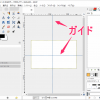目次
定規ツールとは?
定規ツールは、「角度」「距離」を計測できるツールです。
 |
| ▲定規ツールで「角度」と「距離」(ピクセル)をはかっている様子 |
- ここからここまで、(直線距離で)何pxくらいあるんだろう?
- ここからここまで、何度くらいあるんだろう?
- ここからここまで、(高さ)何pxくらいあるんだろう?
- ここからここまで、(幅)何pxくらいあるんだろう?
という場合に使えます。
使い方
基本的な使い方は、
- ツールボックスより「定規」ツール(
 )を選択する(もしくはShift+Mを押す)
)を選択する(もしくはShift+Mを押す) - 角度を図りたい開始地点から終了地点までドラッグする

- ドラッグする際、Ctrlキー押しながらドラッグすると、15°間隔でスナップさせることができる
です。
Shiftキーでどんな角度でも測定可能
Shiftを押しながら、直前の計測でできた計測線の端点をドラッグすると、その直線を残したまま、計測することができます。
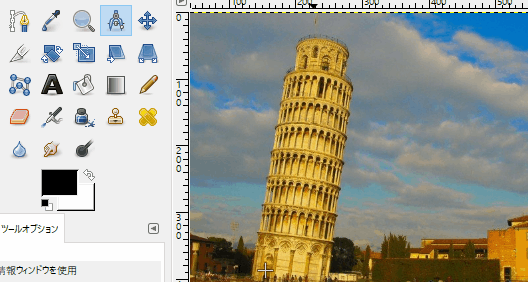 |
| ▲Shiftを押しながら、左の端点をドラッグした様子 |
この方法を使うことで、画像上のどんな角度でも測定することが可能です。
ガイドを引く
- Ctrlを押しながら端点をクリックすると、水平なガイドを引けます。(このときマウスポインターは
 の姿になる)
の姿になる)
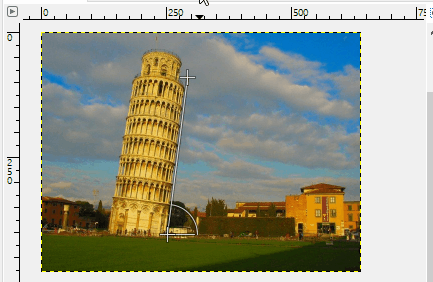
- Altを押しながら端点をクリックすると垂直なガイドを引けます。(このときマウスポインターは
 の姿になる)
の姿になる)
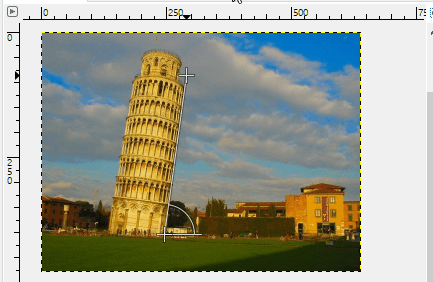
※ガイドを削除する方法については以下ページ参照です。
GIMPの「ガイド」機能についてのメモ。
ガイド機能とは?
ガイドは、キャンバス上に上下左右の線を引く事ができる機能です。
...
情報ウィンドウを使用
ツールボックスにある「情報ウィンドウを使用」にチェックを付けると、定規ツール用のウィンドウが表示されて、情報が表示されるようになります。
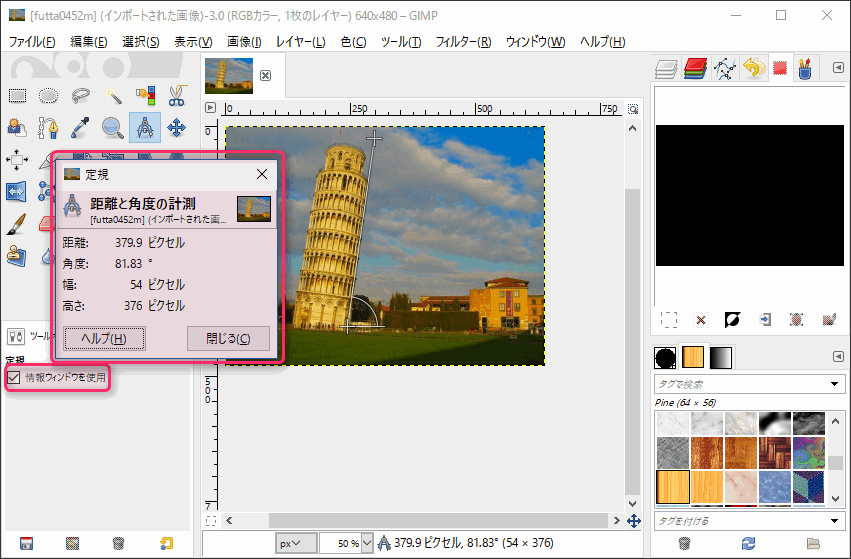 |
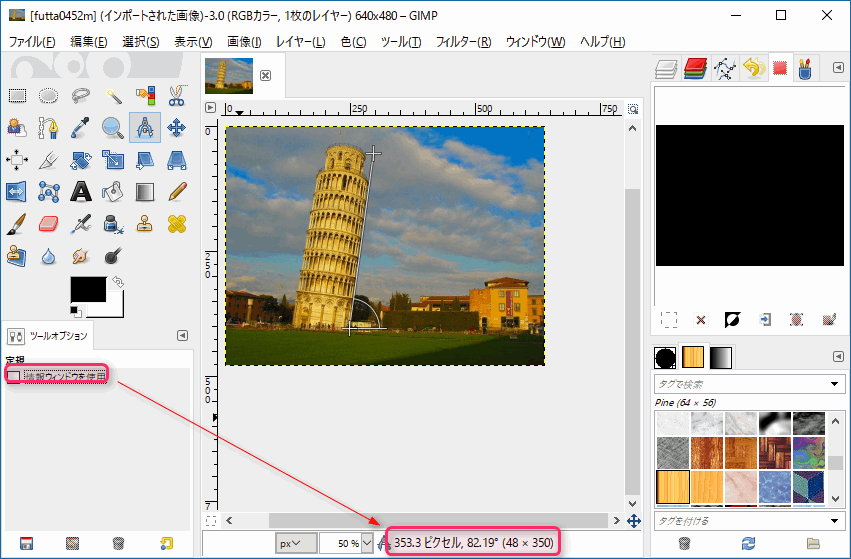 |
| ▲チェックを付けた場合 (ウィンドウが表示される) |
▲チェックを外した場合 (ウィンドウは表示されず、ステータスバーに情報が表示される) |
ウィンドウで表示させた方が、分かりやすい情報になります。
計測線の移動
Altを押しながら、直前の計測でできた計測線をドラッグすると、移動させることができます。
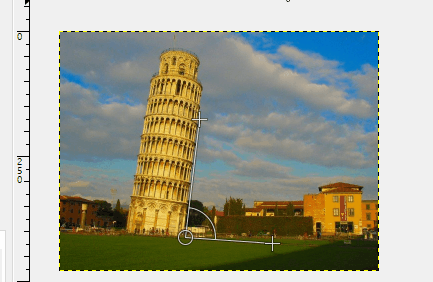 |
| ▲Altを押しながら、計測線を移動させている様子 |
このページの情報は以上です。